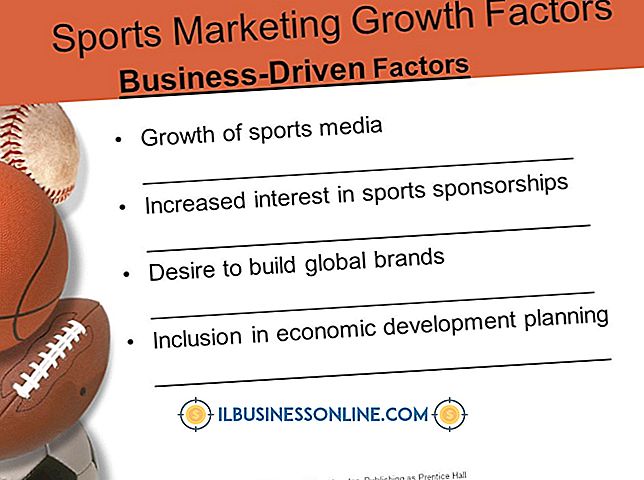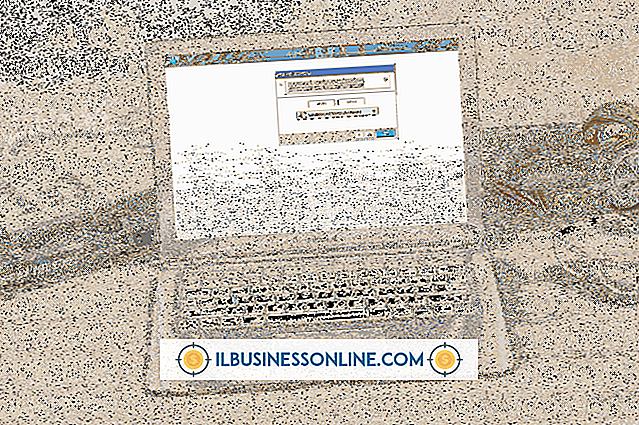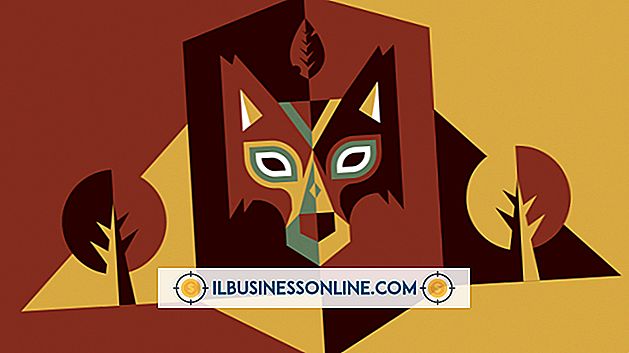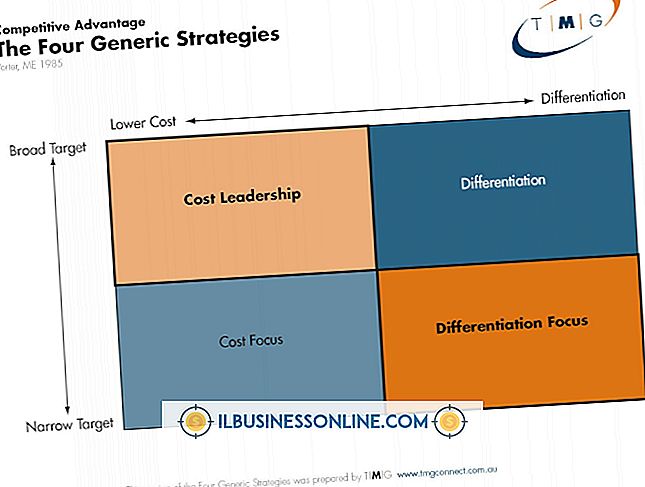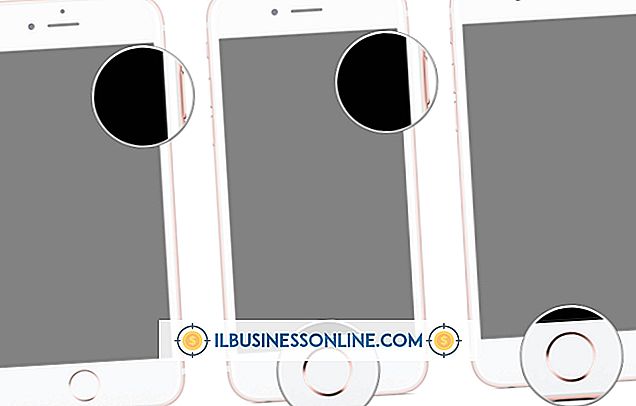Cómo ocultar mi IP en Ubuntu

Cuando navega por Internet, a menudo deja sin querer un rastro de migas de pan que se pueden explotar para recopilar grandes cantidades de información sobre usted, con fines publicitarios o para esfuerzos más infames. Gran parte de este seguimiento se realiza a través de su dirección pública de Protocolo de Internet (IP). Si desea conectarse a Internet de forma anónima, puede ocultar su dirección IP utilizando el software en Ubuntu. Puede instalar el paquete del navegador Tor, que cambia su dirección IP pública cada pocos minutos, para la navegación web general. Para utilizar otro software, como clientes de correo electrónico con Tor, es necesaria una instalación completa.
Tor Browser Bundle
1.
Descargue la versión adecuada del Tor Browser Bundle para su instalación de Ubuntu desde el sitio web de Tor (enlace en Recursos). Si no está seguro, seleccione la versión de 32 bits. Navegue a su carpeta de descargas y haga doble clic en el icono. Seleccione "Extraer" y elija una carpeta o cree una nueva.
2.
Para abrir Nautilus, haga clic en el icono del archivador en el Iniciador y busque el lugar donde extrajo el software Tor. En el menú "Archivo" de Nautilus, seleccione "Preferencias" y haga clic en la pestaña "Comportamiento". En la sección "Archivos de texto ejecutables", seleccione "Preguntar cada vez" y haga clic en "Cerrar".
3.
Haga doble clic en "start-tor-browser" en la carpeta donde se extrajo Tor y haga clic en "Ejecutar". El Panel de Control de Vidalia iniciará el servicio de Tor y, cuando se realice la conexión, el Navegador Tor. Cuando haya terminado de usar Internet, cierre el navegador Tor y en el Panel de control de Vidalia, haga clic en "Detener Tor" y "Salir", de lo contrario, Vidalia no se iniciará correctamente la próxima vez. Esto puede solucionarse terminando el proceso de "Vidalia" con la aplicación "Monitor de sistema" si esto sucede.
Instalación completa de Tor
1.
Abra una ventana de Terminal escribiendo "Terminal" (sin las comillas) en la barra de búsqueda "Dash" y haga clic en el icono. Averigüe qué versión de Ubuntu tiene escribiendo "lsb_release -c" (sin las citas) en el indicador y presionando la tecla "Enter".
2.
Abra la "Configuración del sistema" haciendo clic en el icono con forma de engranaje en el Lanzador. Haga doble clic en “Software y actualizaciones”, haga clic en “Otro software” y “Agregar”. Ingrese la dirección a continuación, reemplazando “” con el nombre de la versión de Ubuntu.
deb //deb.torproject.org/torproject.org main
Ingrese su contraseña cuando se le solicite, luego haga clic en "Autenticar" y "Cerrar".
3.
Copie y pegue cada línea a continuación en el terminal, seguido de una pulsación de la tecla "Enter".
gpg --keyserver keys.gnupg.net --recv 886DDD89 gpg --export A3C4F0F979CAA22CDBA8F512EE8CBC9E886DDD89 | Sudo apt-key add -
Escriba su contraseña en el terminal cuando se le solicite el segundo comando y presione "Enter".
4.
Ingrese los comandos a continuación en el terminal, uno a la vez.
sudo apt-get update sudo apt-get install deb.torproject.org-keyring sudo apt-get install tor
Responda cualquier pregunta con "Y" (sin las citas) y presione "Enter".
5.
Configure su navegador y otro software para usar Tor indicándole que se conecte utilizando un servidor proxy. Por ejemplo, en Firefox, seleccione "Preferencias" en el menú "Editar", y luego seleccione la pestaña "Red" en "Avanzado". Haga clic en "Configuración" en la sección Conexión, luego seleccione el botón de radio "Configuración de proxy manual". Escriba “127.0.0.1” (sin las cotizaciones) en la sección etiquetada SOCKS Host y “9050” (sin las cotizaciones) en Puerto. Seleccione "SOCKS v5", luego haga clic en "Aceptar" y "Cerrar". Otros programas deberían ser similares. Si no hay opción de SOCKS v5, se puede usar SOCKS v4.
6.
Inicie Tor escribiendo "Tor" (sin las comillas) en el indicador de la terminal. Mantenga la ventana abierta mientras usa Tor. Si Tor no se cierra correctamente cuando cierra el terminal, escriba el comando "killall tor" (sin las comillas).
Advertencia
- Los proxies anónimos públicos se pueden usar configurándolos de manera similar al método de Firefox anterior, aunque encontrar proxies gratuitos fiables y realmente seguros es difícil y posiblemente inseguro.